Transférer ses données : iPhone 6 / 6 Plus
Vous changez de téléphone ?
Vous souhaitez transférer vos données vers votre iPhone 6 / plus version iOS 11 : Contacts, Photos video, SMS, etc…. depuis votre ancien smartphone ou iPhone.
L’application iCloud permet de réaliser le transfert de vos données très facilement d’une iPhone à un iPhone
L’application MoveToiOS permet de réaliser le transfert de vos données très facilement d’un android à un iphone.
Transférer ses données iPhone vers iPhone
Vous changez d’iPhone et vous souhaitez transférer vos données.
Ancienne iPhone :
Il est conseillé de connecter votre iPhone en Wifi avant d’effectuer la sauvegarde.
Sauvegarder les données de votre ancienne iPhone sur iCloud.
- Sélectionnez l’icône réglages, puis le menu iCloud.
- Connectez vous ou créer un compte iCloud.
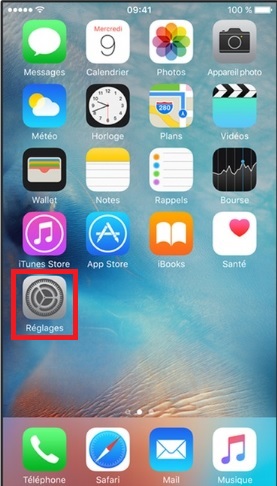
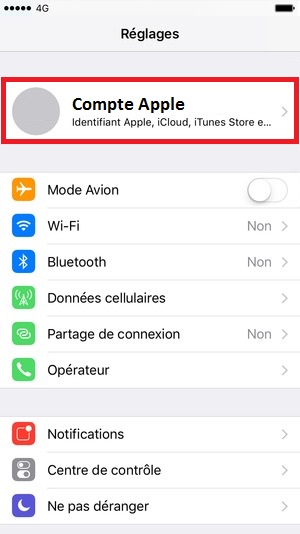
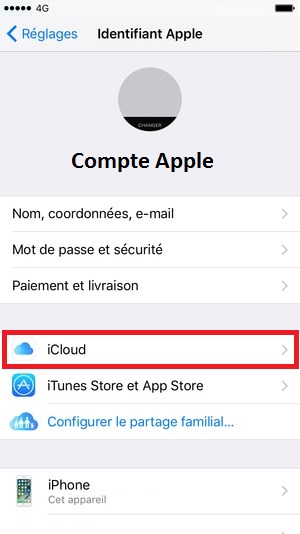
- Sélectionnez sauvegarde et sauvegarder maintenant.
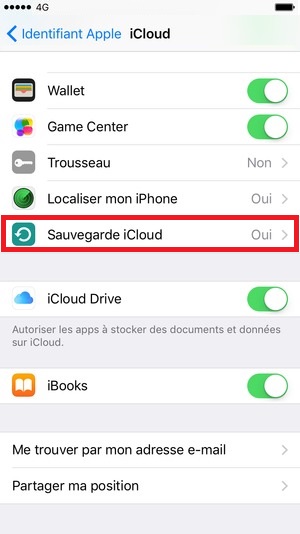
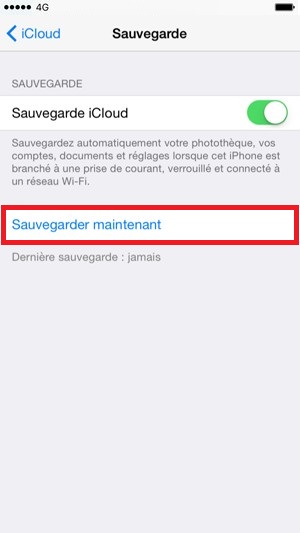
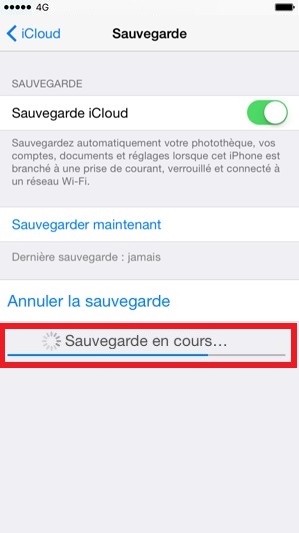
- Votre ancienne iPhone est sauvegardé.
Nouvelle iPhone :
- Allumez votre nouvelle iPhone.
- Si votre iPhone est neuf vous devriez être sur les étapes d’activation suivante :
- Faites glisser, puis sélectionnez la langue.
- Connectez le Wi-Fi.

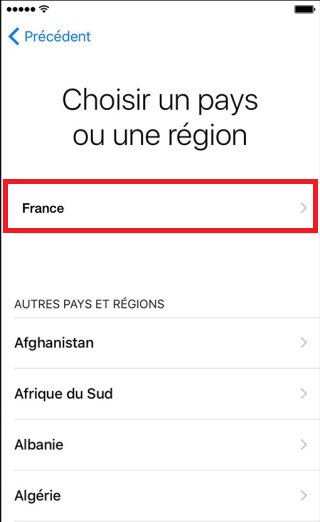
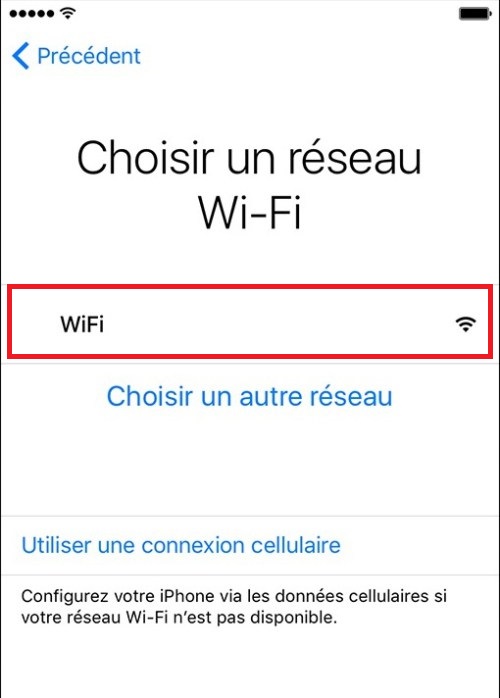
- Activez ou désactivez la localisation.
- Configurer un code ou empreinte si vous le souhaitez.



- A cette étape, sélectionnez restaurer à partir d’iCloud.
- Indiquez votre identifiant et votre mot de passe iCloud.
- Sélectionnez suivant.
- Acceptez les conditions générales.
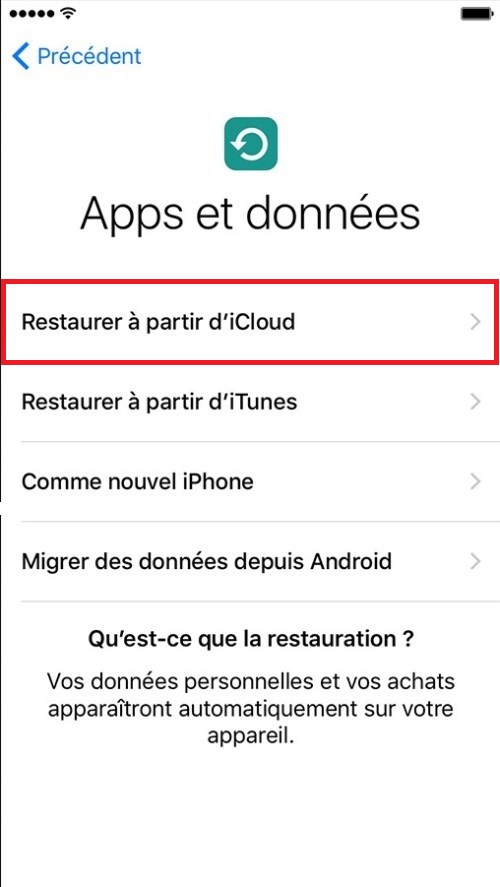
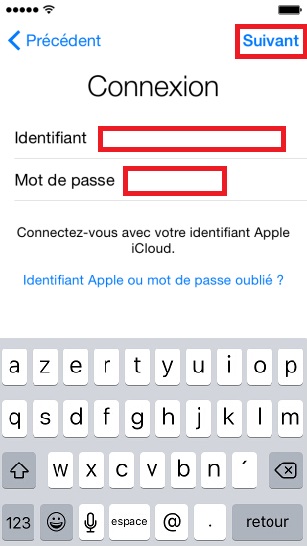
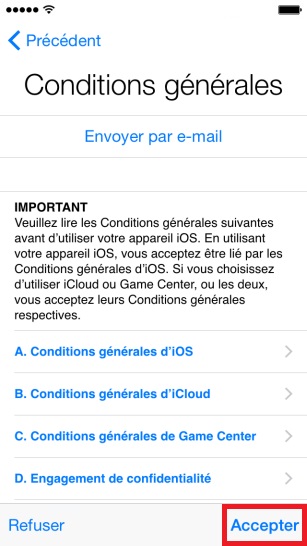
- Sélectionnez votre sauvegarde.
- La restauration de vos donnée peut prendre quelques minutes.
- Vos données vont être restauré sur votre nouvelle iPhone.
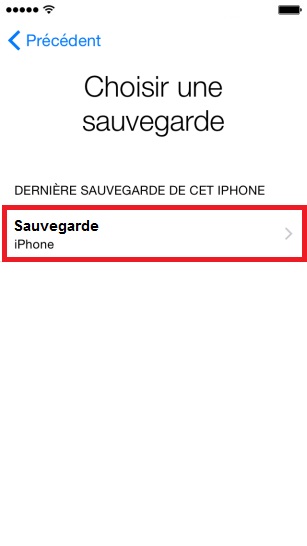

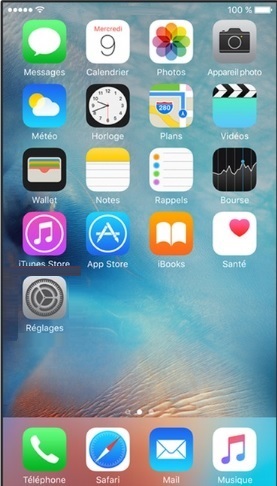
Transférer ses données Android vers iPhone
Ancien mobile android :
- Télécharger l’application migrer vers iOS.
- Sélectionnez l’application Play Store, recherchez move to iOS.

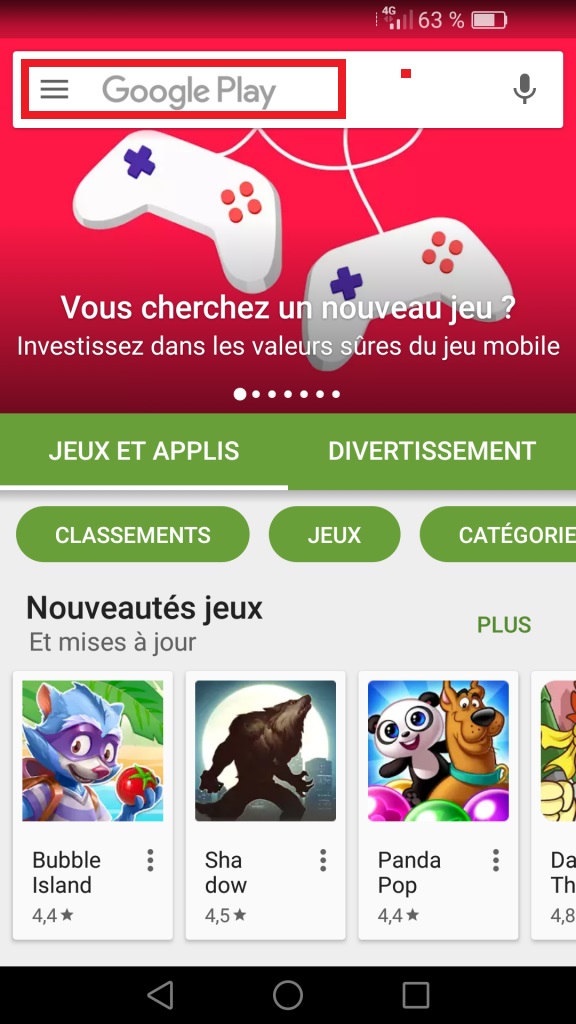
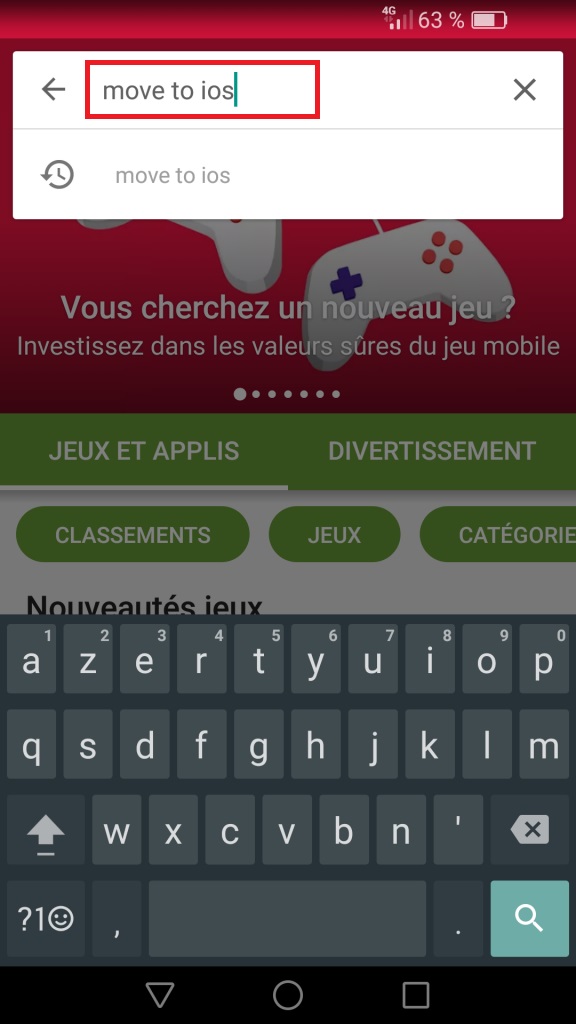
- Installez, puis ouvrez l’application.
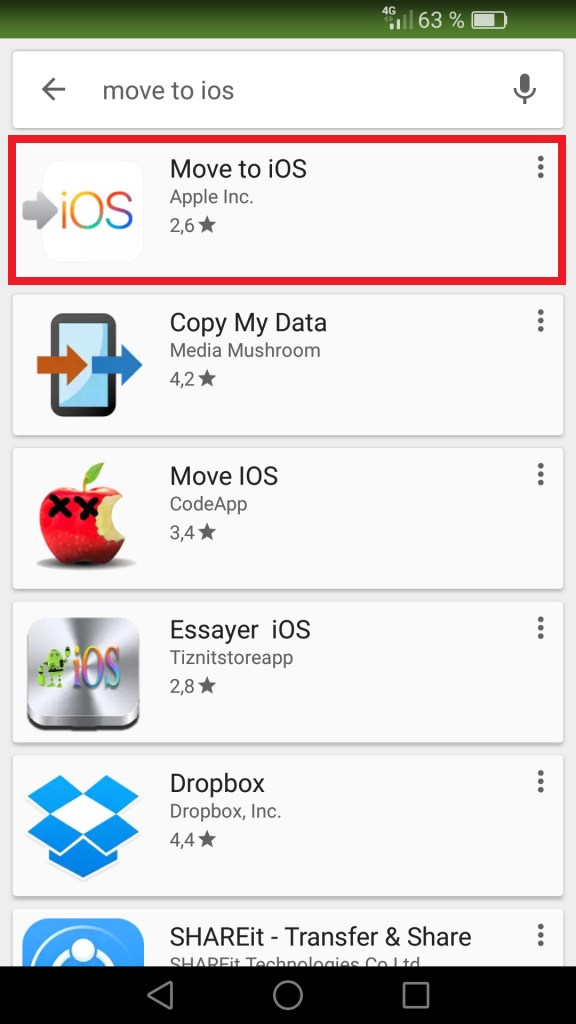
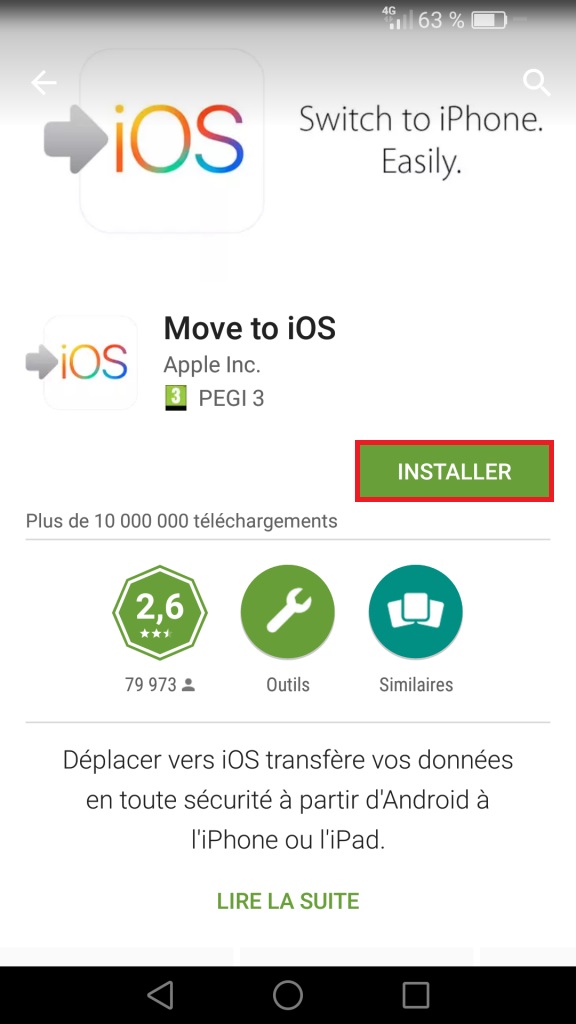
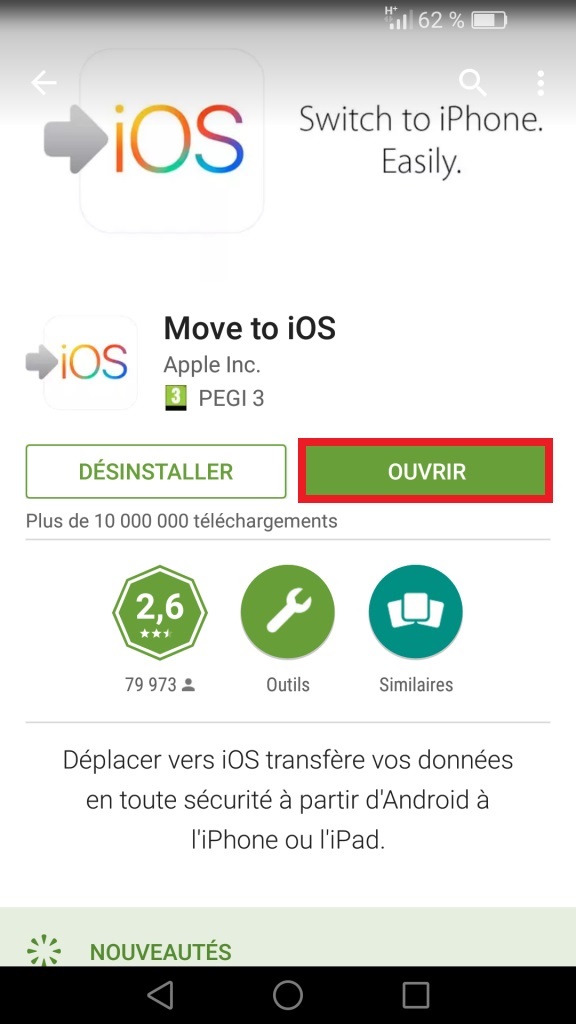
- L’application s’ouvre, sélectionnez continuer.
- Acceptez les conditions générales, puis sélectionnez suivant.
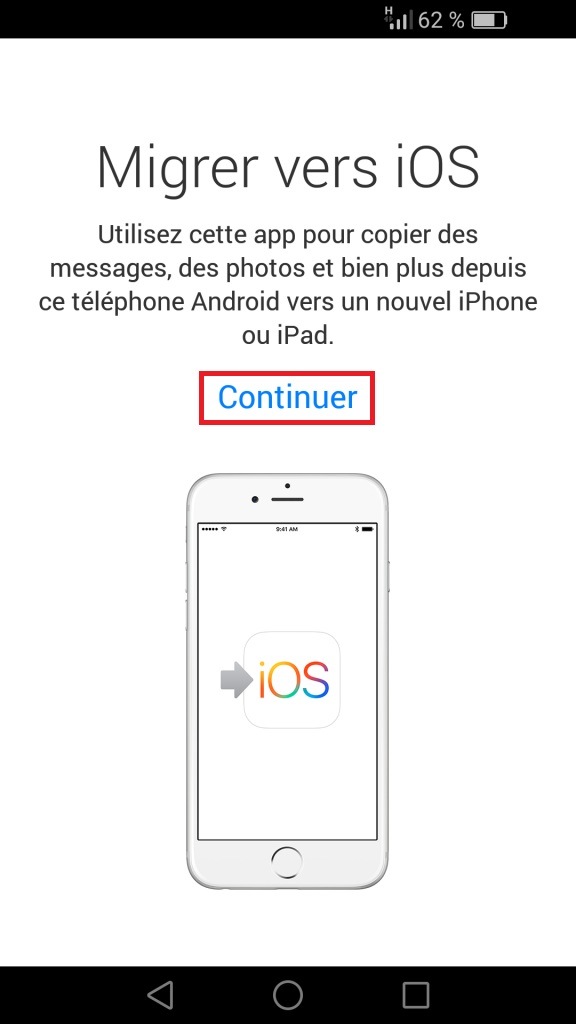
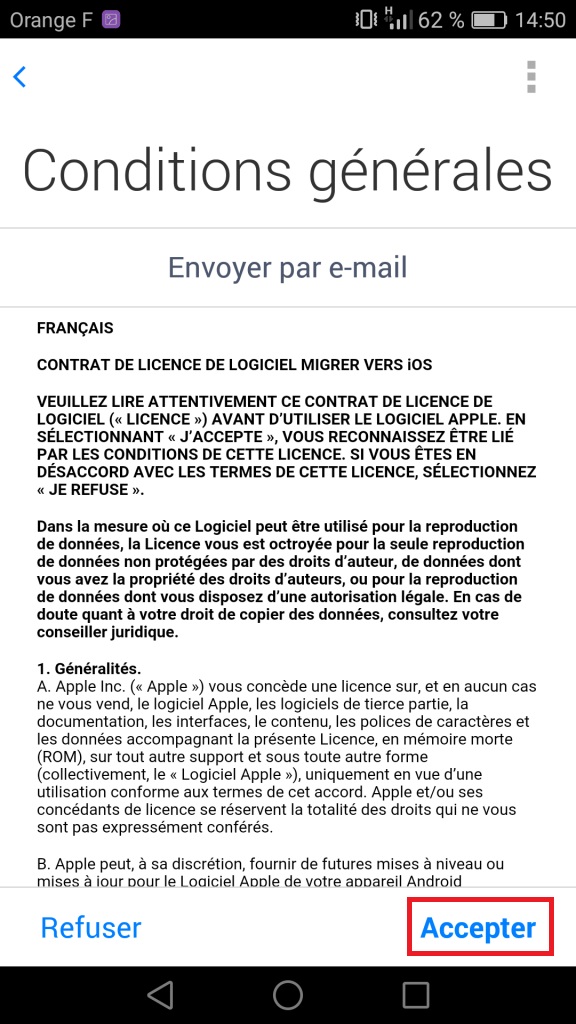
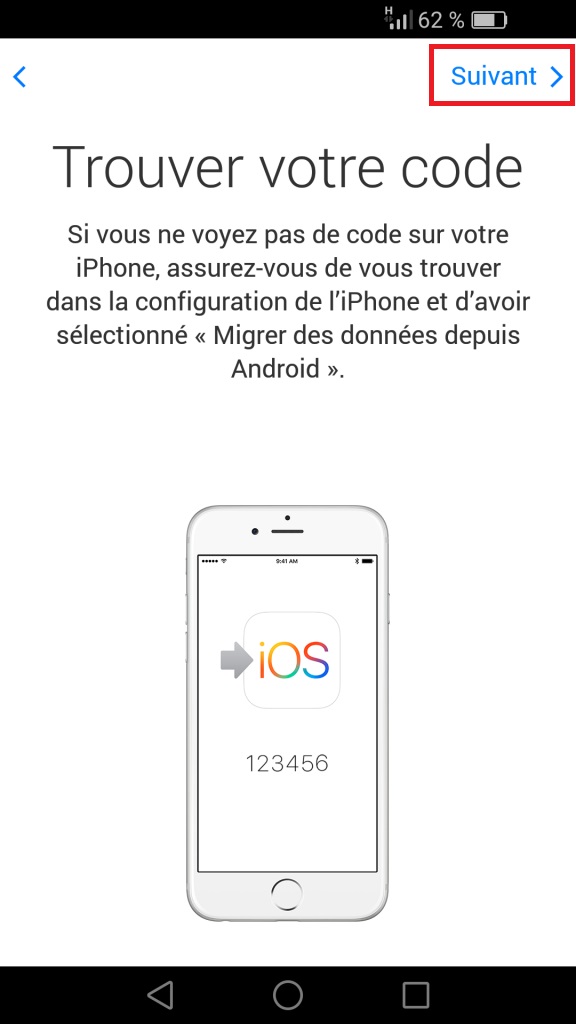
- Laissez l’android à cette étape la, et prenez l’iPhone.
Nouveau mobile iPhone :
- Allumez votre nouvelle iPhone.
- Si votre iPhone est neuf vous devriez être sur les étapes d’activation suivante :
- Faites glisser, puis sélectionnez la langue.
- Connectez le Wi-Fi.

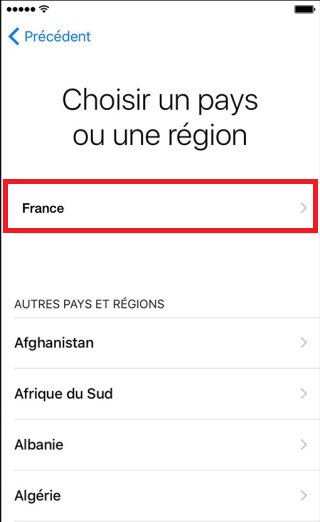
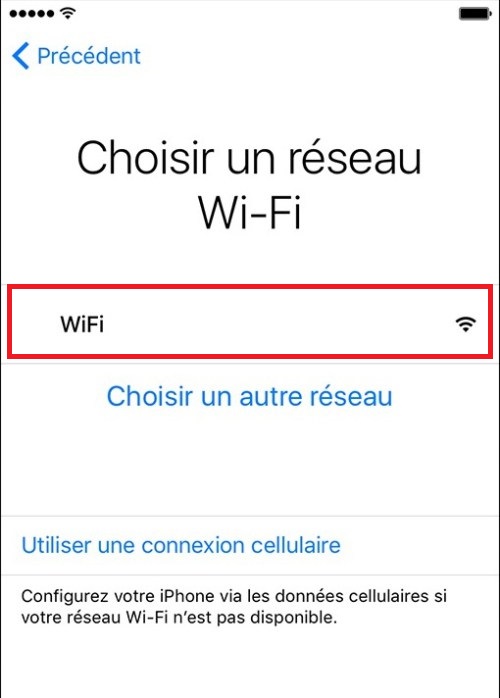
- Activez ou désactivez la localisation.
- Configurer un code ou empreinte si vous le souhaitez.



- Sélectionnez migrer des données depuis android.
- Répétez le code qui apparaît sur l’iPhone, sur votre mobile android.

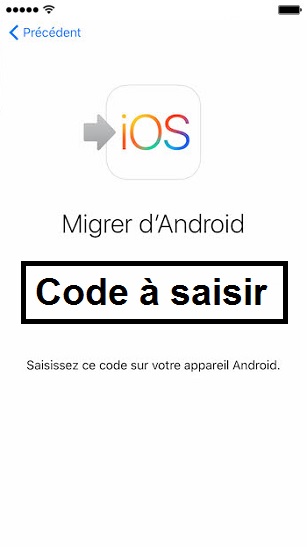
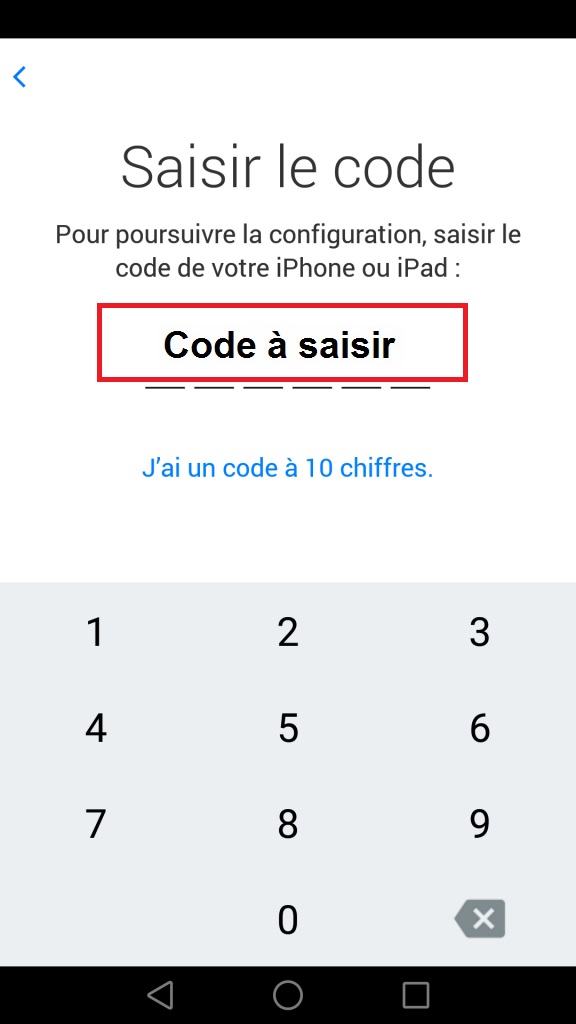
- Une fois les codes insérés dans les 2 mobiles.
- Sur l’ancien mobile android : Sélectionnez suivant.
- Sur le nouvel iPhone : le transfert s’effectue.
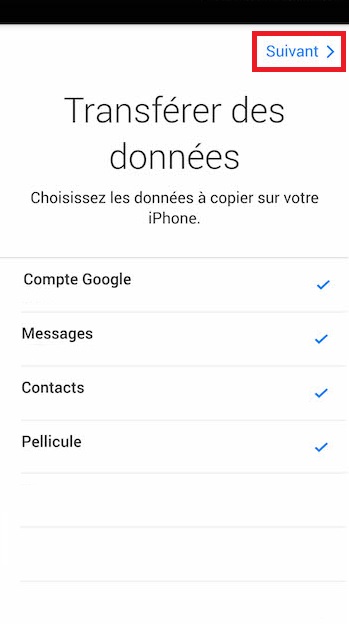
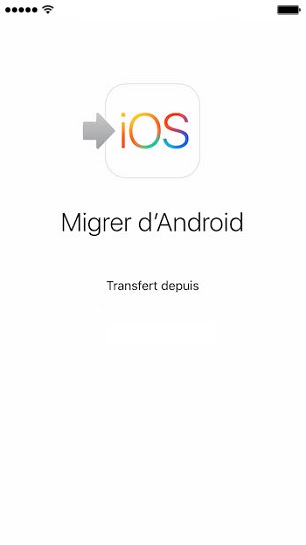
- Transfert terminé, continuer à configurer l’iPhone.
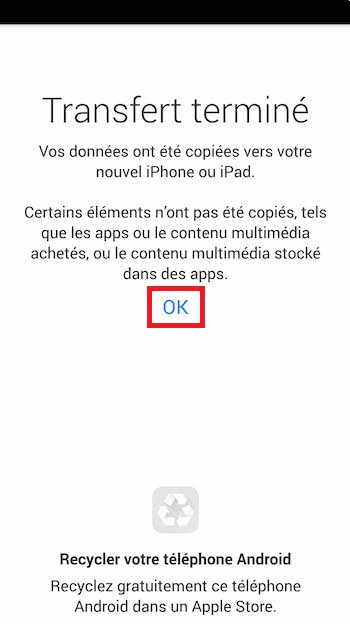
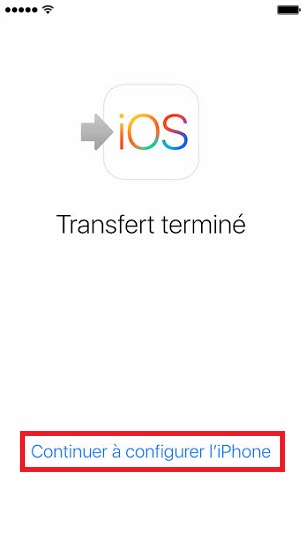
Une question ? Forum Mobidocs.
N’hésitez pas à consulter notre Forum